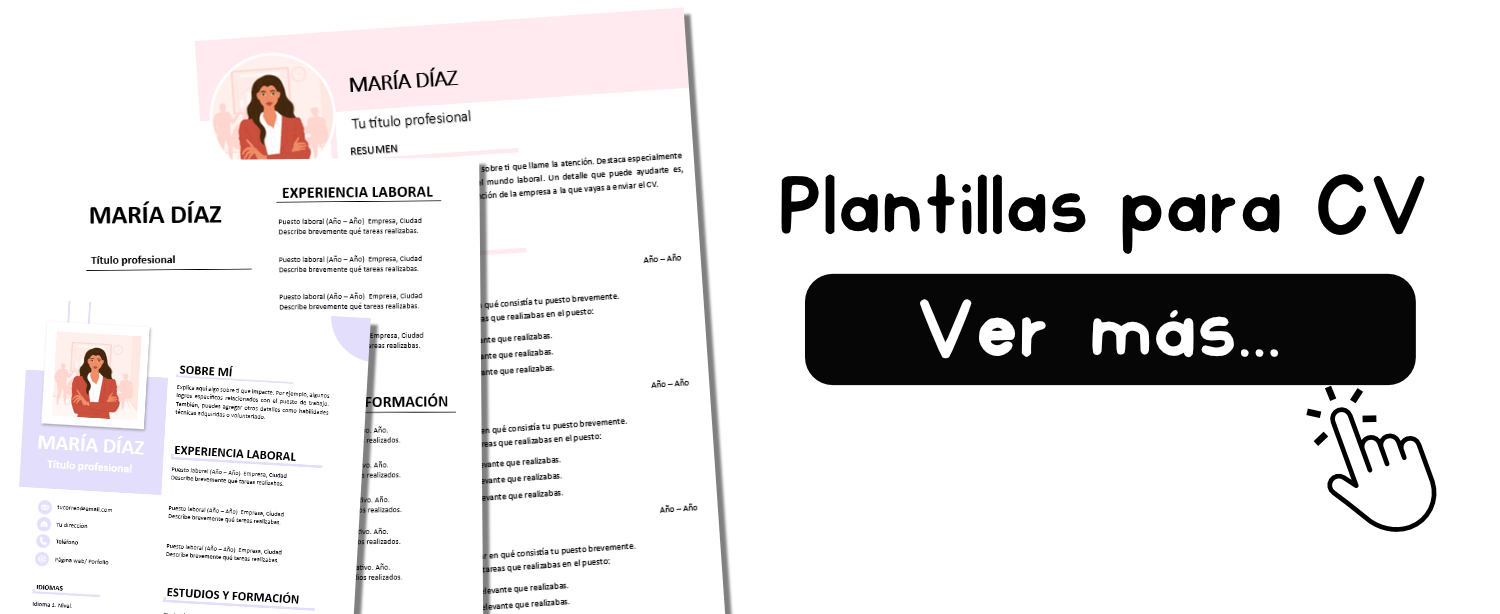Cómo abrir un archivo Word en Pages o al revés: tutorial paso a paso
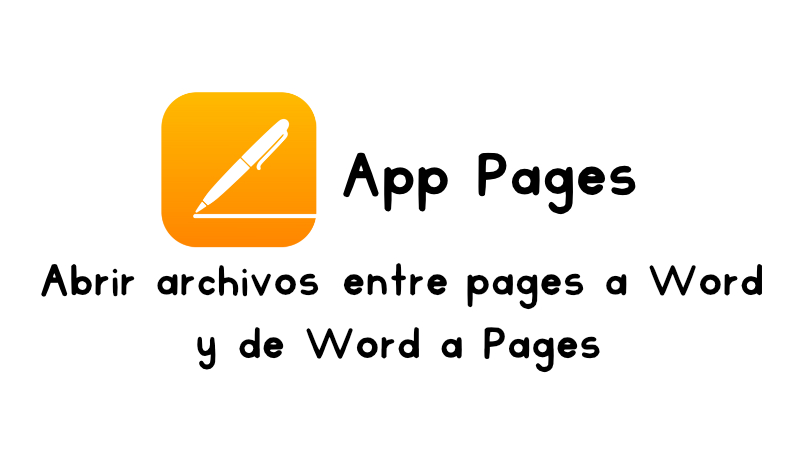
La App de Pages y Word son totalmente compatibles entre sí y, podremos configurar nuestros documentos para abrir un archivo en otro y continuar editándolo. Esta, es una de las ventajas que nos ofrece tanto Pages como Word y que te será de gran ayuda en múltiples ocasiones.
Este, es uno de nuestros tutoriales paso a paso de la App de Pages y Word, en donde, veremos como abrir un archivo o enviarlo entre estos dos programas. Si necesitas más tutoriales de esta App continúa revisando la guía completa.
Recomendado | Tutoriales de Pages paso a paso
Recomendado | Tutoriales de Word paso a paso
Abrir un archivo Word en Pages o al revés
Puedes abrir un documento creado en Pages en Microsoft Word y viceversa utilizando algunas opciones de exportación e importación.
Para ello, si quieres abrir un documento Pages en Word y viceversa sigue estos pasos:
Abrir un Documento Pages en Word
- Desde un Dispositivo Apple (Mac, iPhone, iPad), deberemos abrir el documento de Pages que queramos abrir en Word.
- Haz clic en “Archivo” en la barra de menú y selecciona “Exportar a” > “Word” si estás en Mac. o, presiona en el nombre del documento si estás en iPhone o iPad como te explicamos en el tutorial de exportar en Pages.
Al presionar en el nombre del archivo en iPad o iPhone, se nos abrirá un menú adicional en donde, podremos seleccionar las opciones de exportación. Concretamente, debemos seleccionar “Exportar”.
Recomendado | Cómo exportar en Pages
- Elige un formato de Word (por ejemplo, .docx) y establece las opciones de exportación si es necesario.
- Haz clic en “Siguiente” y selecciona la ubicación para guardar el archivo exportado.
- Ahora, vamos a abrir el documento y se abrirá directamente en Word.
Estos pasos serian para trasladar un archivo creado en Pages a Word, ahora, vamos a ver el proceso al revés. Para que, podemos abrir un archivo Word en la App de Pages.
Abrir un Documento Word en Pages
- Abre Microsoft Word y el documento que deseas convertir.
- Haz clic en “Archivo” en la barra de menú y selecciona “Guardar como”. Deberemos guardarlo en un formato compatible con Pages, como .docx o .doc, realmente, es el formato estándar de Word.
- Guarda el archivo en tu escritorio o donde puedes localizarlo fácilmente.
- Abre Pages y utiliza la opción “Abrir” para seleccionar el archivo guardado.
Hasta aquí, este tutorial paso a paso para abrir un documento Pages en Word y al revés. Espero que te haya sido de gran ayuda este tutorial y recuerda que puedes encontrar más tutoriales en este mismo blog.